6 Cách kiểm tra laptop Dell dòng nào nhanh chóng nhất

Cách kiểm tra laptop Dell dòng nào là kỹ năng cơ bản nhưng rất quan trọng mà bất kỳ người dùng nào cũng nên nắm vững, đặc biệt khi sử dụng máy cũ, cần bảo hành hoặc nâng cấp thiết bị.
Việc xác định đúng dòng máy giúp bạn dễ dàng tra cứu driver, đánh giá cấu hình, thậm chí định giá chính xác khi cần chuyển nhượng. Trong bài viết dưới đây, Sforum sẽ hướng dẫn bạn từng bước kiểm tra một cách dễ hiểu và áp dụng được ngay.
Xem thêm: Laptop Dell nào tốt nhất: Hướng dẫn chọn mua chi tiết

Vì san bạn cần biết thông tin laptop Dell?
Biết được chiếc laptop Dell của bạn thuộc dòng nào không chỉ đơn giản là để “biết cho vui”. Trong nhiều trường hợp thực tế, thông tin này sẽ trở nên cực kỳ hữu ích, ví dụ như:
- Tải đúng phần mềm và trình điều khiển: Mỗi dòng máy sẽ có cấu hình và driver tương ứng. Dùng sai phiên bản có thể khiến máy chạy chậm hoặc gặp lỗi.
- Tránh mua nhầm máy không đúng thông số khi chọn laptop cũ: Kiểm tra kỹ giúp bạn xác minh thiết bị có đúng là hàng chính hãng, đúng model hay không.
- Hỗ trợ nâng cấp phần cứng: Khi bạn biết rõ máy thuộc dòng nào, bạn sẽ dễ dàng tìm hiểu xem thiết bị hỗ trợ nâng cấp RAM, ổ cứng SSD ra sao.
- Tối ưu hiệu năng sử dụng: Cấu hình cụ thể giúp bạn điều chỉnh thiết lập phần mềm phù hợp để máy vận hành mượt hơn.
- Định giá và bảo hành: Biết được dòng và đời máy giúp bạn ước lượng giá trị thực tế, đặc biệt khi muốn bán lại hoặc kiểm tra bảo hành.

Cách kiểm tra laptop Dell dòng nào?
Việc xác định chính xác dòng và đời của laptop Dell rất quan trọng, nhất là khi bạn đang cân nhắc nâng cấp phần cứng, cài lại hệ điều hành hoặc mua bán máy. Dưới đây là 6 cách hiệu quả nhất giúp bạn kiểm tra dòng máy Dell, từ thông tin vật lý bên ngoài cho tới dữ liệu hệ thống bên trong máy.
Kiểm tra thông tin ở mặt sau máy tính Dell
Phương pháp đơn giản nhất để nhận diện dòng máy Dell là kiểm tra tem được in hoặc dán ở mặt đáy laptop. Đây là khu vực mà nhà sản xuất Dell thường ghi rõ các thông tin nhận dạng như: mã model (Model Number), số serial (Service Tag) và mã hỗ trợ bảo hành nhanh (Express Service Code). Chỉ cần lật ngược máy lại, bạn sẽ dễ dàng thấy được:
- Tên dòng máy như “Inspiron 15 3511” hoặc “Latitude 7490”.
- Service Tag mã định danh độc quyền cho từng máy, gồm 7 ký tự.
- Mã Express Service Code dùng để nhận hỗ trợ nhanh qua hotline hoặc tra cứu trực tiếp.

Trong trường hợp tem bị mờ hoặc bong tróc, bạn có thể chuyển sang các cách kiểm tra bằng phần mềm hệ thống, nhưng nếu tem còn nguyên, đây là phương án nhanh nhất và đáng tin cậy nhất để tra cứu dòng máy và đời máy.
Kiểm tra laptop Dell dòng nào bằng Dell SupportAssist
SupportAssist là phần mềm chính hãng được Dell phát triển nhằm cung cấp cho người dùng công cụ toàn diện để kiểm tra, bảo trì và cập nhật máy tính. Khi cài đặt và sử dụng SupportAssist, bạn không chỉ biết được tên dòng máy, mà còn kiểm tra được tình trạng phần cứng, mức độ tiêu thụ tài nguyên, cảnh báo lỗi và đề xuất sửa chữa. Dưới đây là các bước thực hiện:
Bước 1: Mở menu Start, nhập “SupportAssist” và khởi chạy phần mềm.
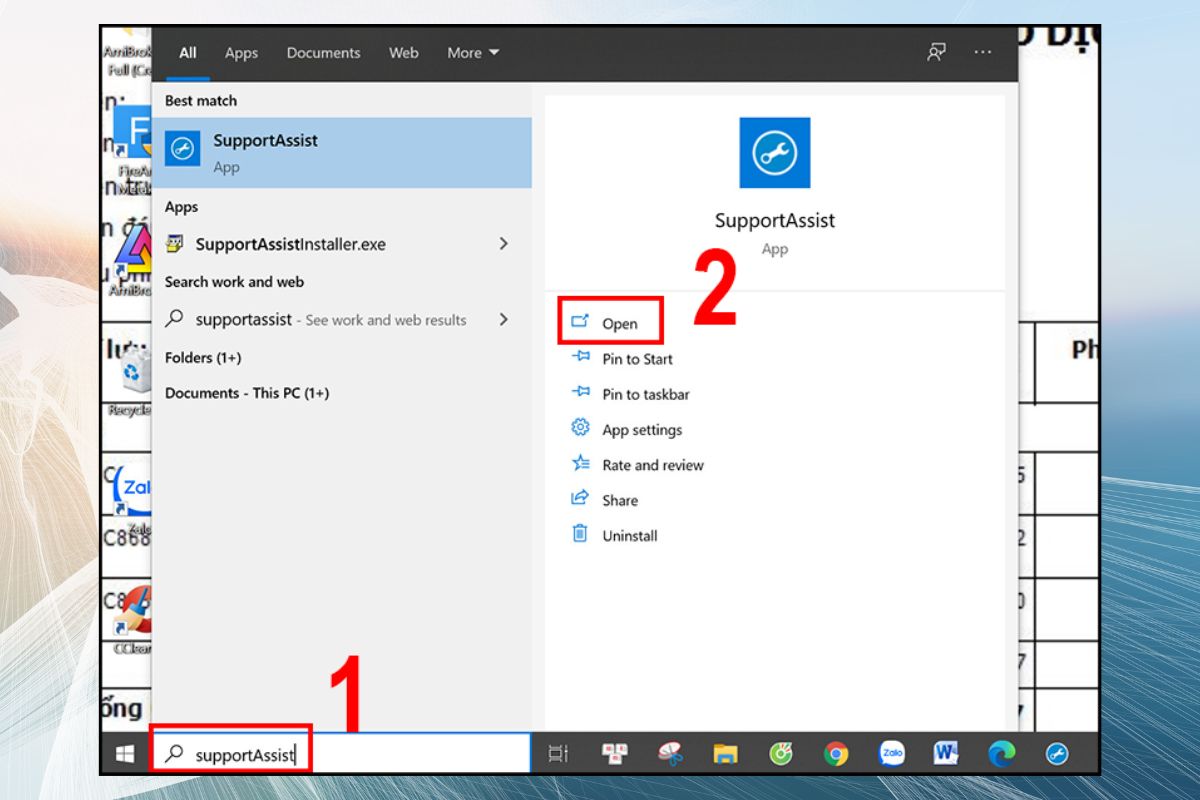
Bước 2: Tại giao diện chính, chọn “System Information” > Màn hình sẽ hiện đầy đủ thông tin về tên máy (ví dụ: Dell XPS 13 7390), CPU, RAM, ổ cứng và Service Tag.

Phần mềm này đặc biệt hữu ích khi bạn không muốn mở máy hoặc kiểm tra bằng lệnh. Hơn nữa, nó thường xuyên được cập nhật để hỗ trợ các dòng máy mới, nên rất đáng để cài đặt trên mọi laptop Dell.
Kiểm tra bằng thông số hệ thống
System Information là tiện ích mặc định được tích hợp trong hệ điều hành Windows, cho phép bạn xem nhanh thông tin tổng quát về phần cứng, phần mềm, BIOS và thông số hệ thống. Đây là công cụ rất phù hợp cho những ai cần xác minh chính xác dòng máy đang sử dụng mà không phải cài thêm phần mềm nào. Để mở công cụ này bạn thao tác như sau:
Bước 1: Nhấn tổ hợp Windows + R, gõ msinfo32, nhấn Enter.

Bước 2: Tại cửa sổ “System Summary”, tìm dòng “System Model” để xác định tên dòng máy.
Bước 3: Các mục khác như “BIOS Version/Date”, “System Manufacturer” và “OS Name” sẽ cung cấp thêm dữ liệu hữu ích.

Phương pháp này không chỉ giúp bạn biết đời máy, mà còn kiểm tra được các thành phần phần cứng đang sử dụng, phục vụ tốt cho việc so sánh hiệu suất, quyết định nâng cấp hoặc xác định nguyên nhân lỗi khi máy gặp trục trặc.
Cách kiểm tra đời máy laptop Dell trên Windows
Command Prompt (cmd) là công cụ mạnh mẽ không thể thiếu với người dùng Windows muốn thao tác nhanh và sâu hơn với hệ thống. Chỉ bằng một vài dòng lệnh đơn giản, bạn có thể lấy được thông tin về tên model của máy mà không cần mở bất kỳ giao diện đồ họa nào. Các bước thực hiện chi tiết để kiểm tra đời máy laptop Dell như sau:
Bước 1: Ấn tổ hợp phím Windows + R, tiến hành gõ lệnh cmd, nhấn Enter.

Bước 2: Tại cửa sổ dòng lệnh, nhập lệnh: wmic csproduct get name.

Bước 3: Hệ thống sẽ trả về tên máy như “Dell Vostro 3400” hoặc “Precision 5550”.
Cách kiểm tra này cực kỳ hữu ích khi bạn đang làm việc trong môi trường văn phòng nhiều thiết bị, hoặc hỗ trợ kỹ thuật từ xa mà không muốn thao tác quá phức tạp. Nó cũng là cách đảm bảo độ chính xác cao khi các tem máy bị mất hoặc mờ thông tin.
Cách kiểm tra laptop Dell dòng nào bằng số serial
Số serial hay Service Tag không chỉ giúp xác định dòng máy, mà còn cho phép bạn truy xuất thông tin chi tiết về cấu hình, ngày xuất xưởng và thời hạn bảo hành thông qua trang hỗ trợ chính thức của Dell. Để lấy Service Tag bằng cmd:
Bước 1: Mở Command Prompt > Bắt đầu nhập lệnh wmic bios get serialnumber.

Bước 2: Máy sẽ trả lại chuỗi ký tự là mã Service Tag.

Bạn có thể dán mã này vào trang dell.com/support để xem chi tiết thông tin máy. Phương pháp này rất phù hợp với người dùng đã quen thao tác hệ thống, hoặc trong các trường hợp tem vật lý không còn nguyên vẹn.
Cách kiểm tra laptop Dell dòng nào bằng năm sản xuất
Ngoài tên model và serial, thông tin về BIOS và năm sản xuất cũng rất quan trọng trong việc xác định chính xác đời máy và phiên bản phần mềm hệ thống. Có hai cách để kiểm tra:
Bước 1: Khởi động lại máy > Nhấn phím F2 liên tục khi logo Dell xuất hiện
Bước 2: Vào mục System Information > Xem dòng BIOS Version và System Date.

Tham khảo thêm các sản phẩm laptop Dell đang được CellphoneS mở bán ngay:
[Product_Listing categoryid="154" propertyid="" customlink="https://cellphones.com.vn/laptop/dell.html" title="Danh sách Laptop Dell đang được quan tâm nhiều tại CellphoneS"]
Hy vọng qua 6 cách kiểm tra laptop Dell dòng nào mà mình chia sẻ, bạn đã có thể dễ dàng nắm rõ chiếc máy mình đang sử dụng thuộc dòng nào, đời máy bao nhiêu và có phù hợp với nhu cầu sử dụng hiện tại hay không. Nếu bạn thấy bài viết hữu ích, đừng quên lưu lại và chia sẻ thủ thuật máy tính cho bạn bè, người thân cùng biết nhé.
- Xem thêm các bài viết tại chuyên mục: Máy tính - Laptop - Tablet






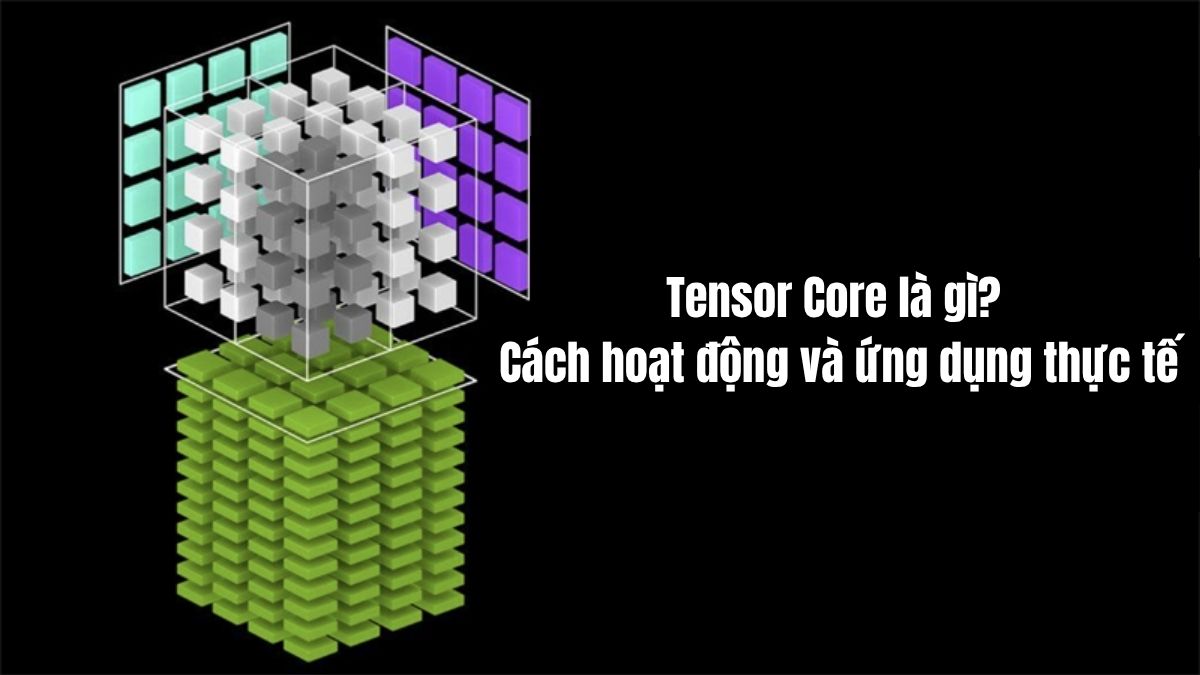


Bình luận (0)